Windowsの起動、シャットダウン、その他の通知音など、すべてのシステムサウンドを無効にすることを好むコンピュータユーザーのセクションがあります。 そして、音で通知を受けたいユーザーがいます。
Microsoftの最新のオペレーティングシステムであるWindows 7には14の異なるサウンドスキームが付属しているため、エンドユーザーはカスタムサウンドパックに異なるサウンドを割り当てたり、デフォルトのサウンドスキームを変更したりできます。 デフォルトのサウンドスキームのセットをそれほど面白くないと思うユーザは、あなた自身のオーディオファイルを追加することによってサウンドスキームをカスタマイズするオプションを持っています。 詳細な手順については、Windows 7サウンドスキームガイドをカスタマイズする方法をご覧ください。

あなたがWindows 7のそれらのデフォルトのサウンドスキームにうんざりしていて、あなた自身のカスタムサウンドスキームを作成したいのであれば、ここにあなたが数回のクリックであなた自身の完全にカスタマイズされたサウンドスキームを作成することができます。

ここで話しているプログラムは、 iFX Seven Sound Creatorです。 このプログラムは、iFX Vista Sound Creatorに似ています。 iFX Seven Sound Creatorは完全に無料で、32ビット版と64ビット版の両方のWindowsバージョンをサポートしています。
関連: Windows 7の起動音を変更します。
iFX Sevden Sound Creatorの主な機能は次のとおりです。
#新しいサウンドを作る
#サウンドをテストする
#新しいV4ベースを使用して自動サウンド作成を強化
新しいサウンドを作成するには、6つの簡単な手順に従う必要があります。
ステップ1:あなたの音を選択してください。

ステップ2:どのようにそれらを作るべきですか:iFXサウンドレコーダーの使用、audacityの使用、「freesound」サイトからのサウンドのダウンロード、他のプログラム/サイトの使用、または利用可能なサウンドの使用。
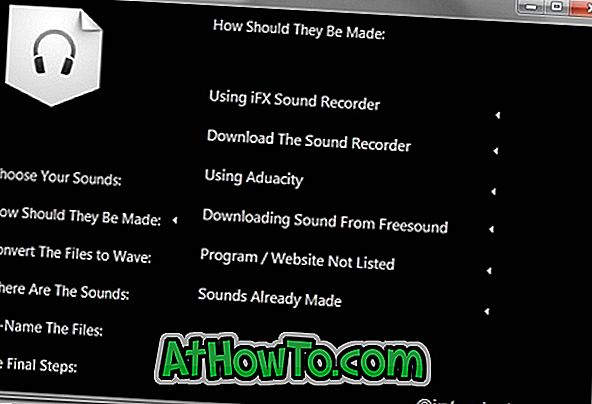
ステップ3:ファイルをWave形式に変換します。FreeRip(推奨)、Google Audio Converter、または既に.wav形式のファイルを使用します。
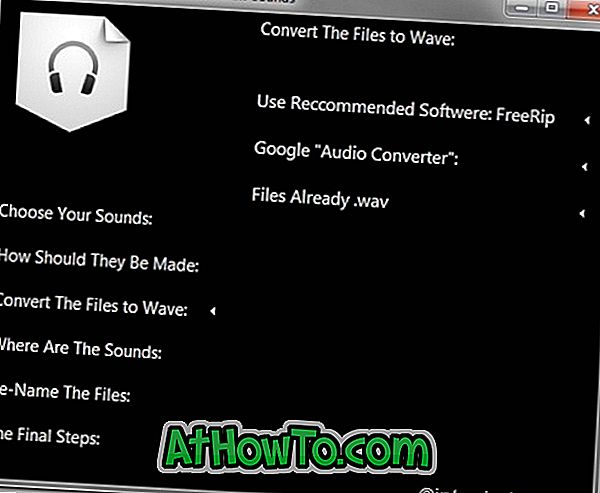
ステップ4:ファイルの場所を参照してください。
ステップ5:ファイルの名前を変更します。
手順6:コントロールパネルを開き、サウンドプロパティを開きます。 サウンドを参照してから[名前を付けて保存]をクリックし、サウンドスキーム名を入力します。
iFX Seven Sound Creatorは、Windows 7 StarterおよびHome Basicエディションではうまく動作しない可能性があります。
iFX Seven Sound Creatorをダウンロード














